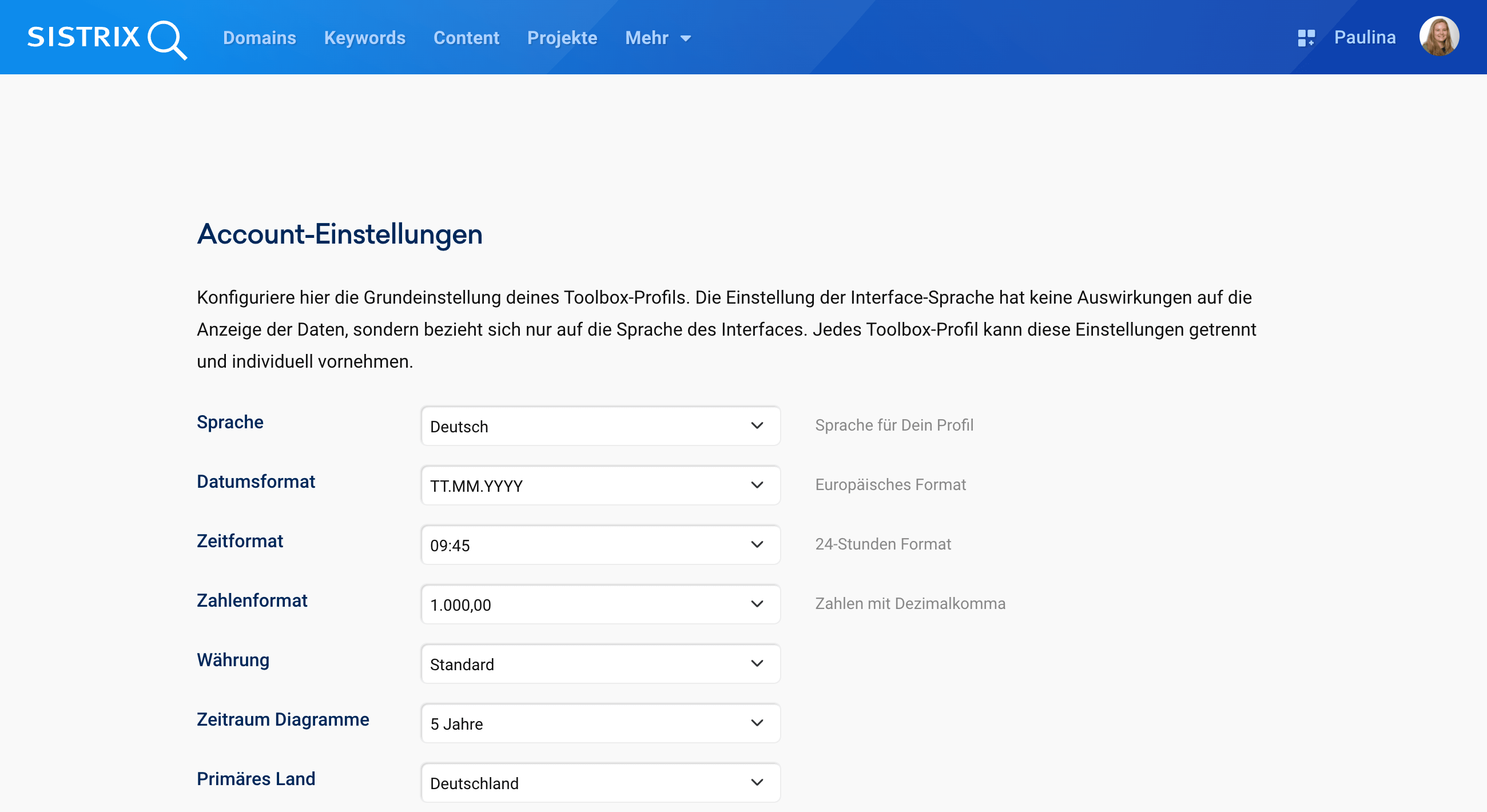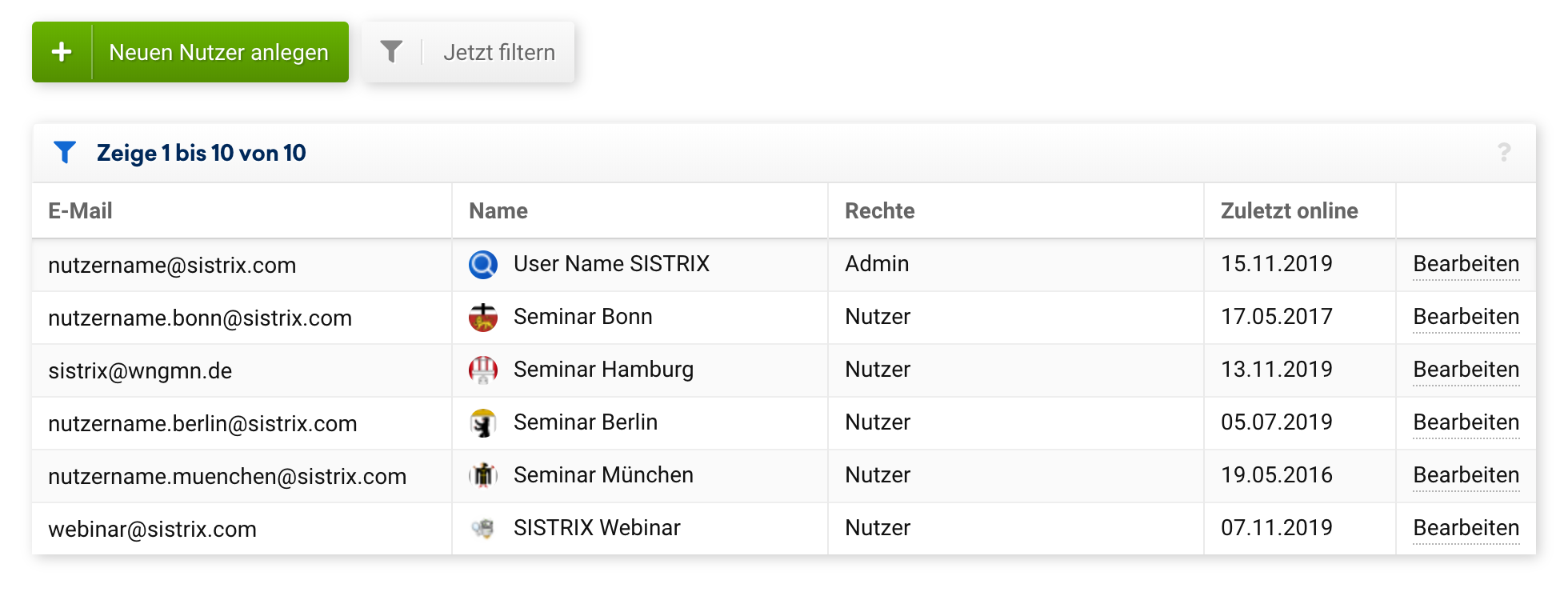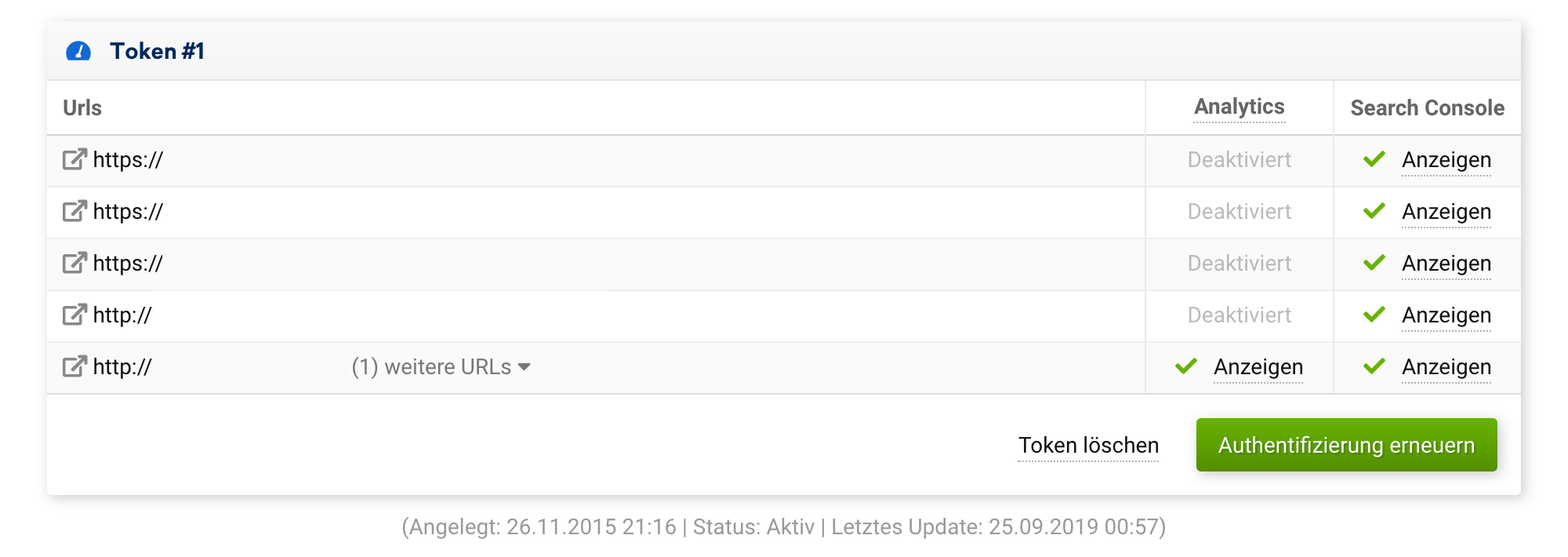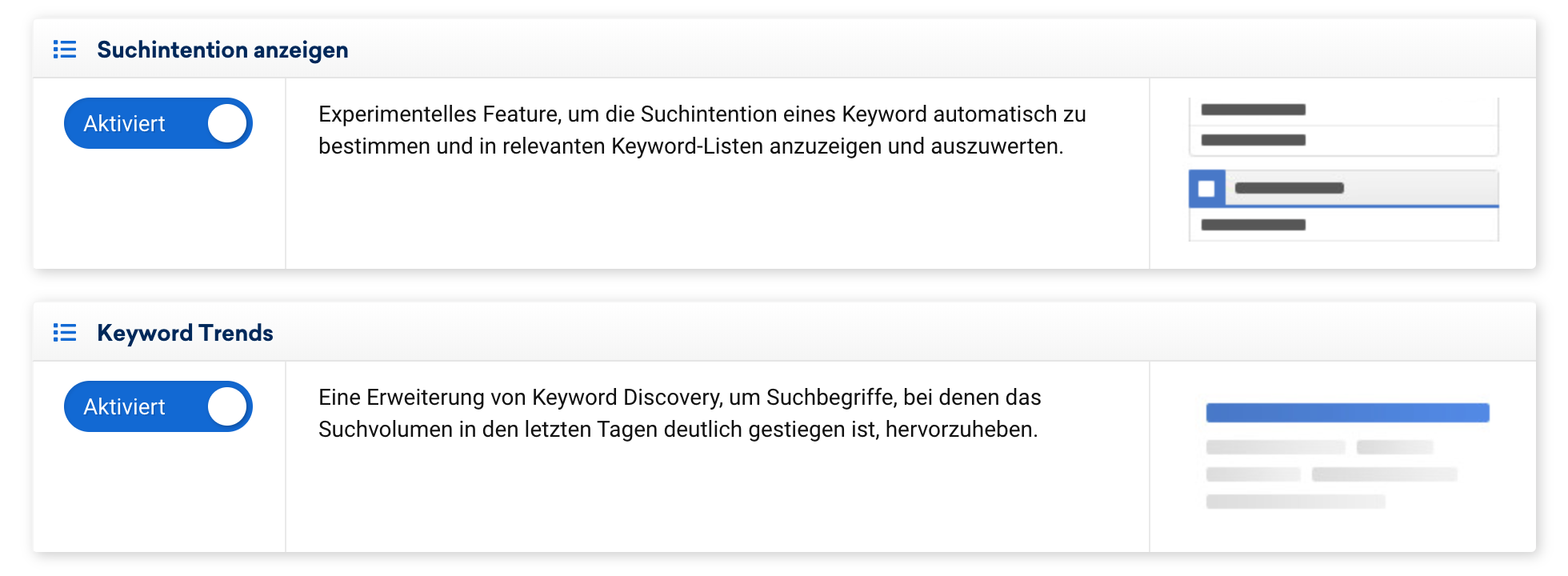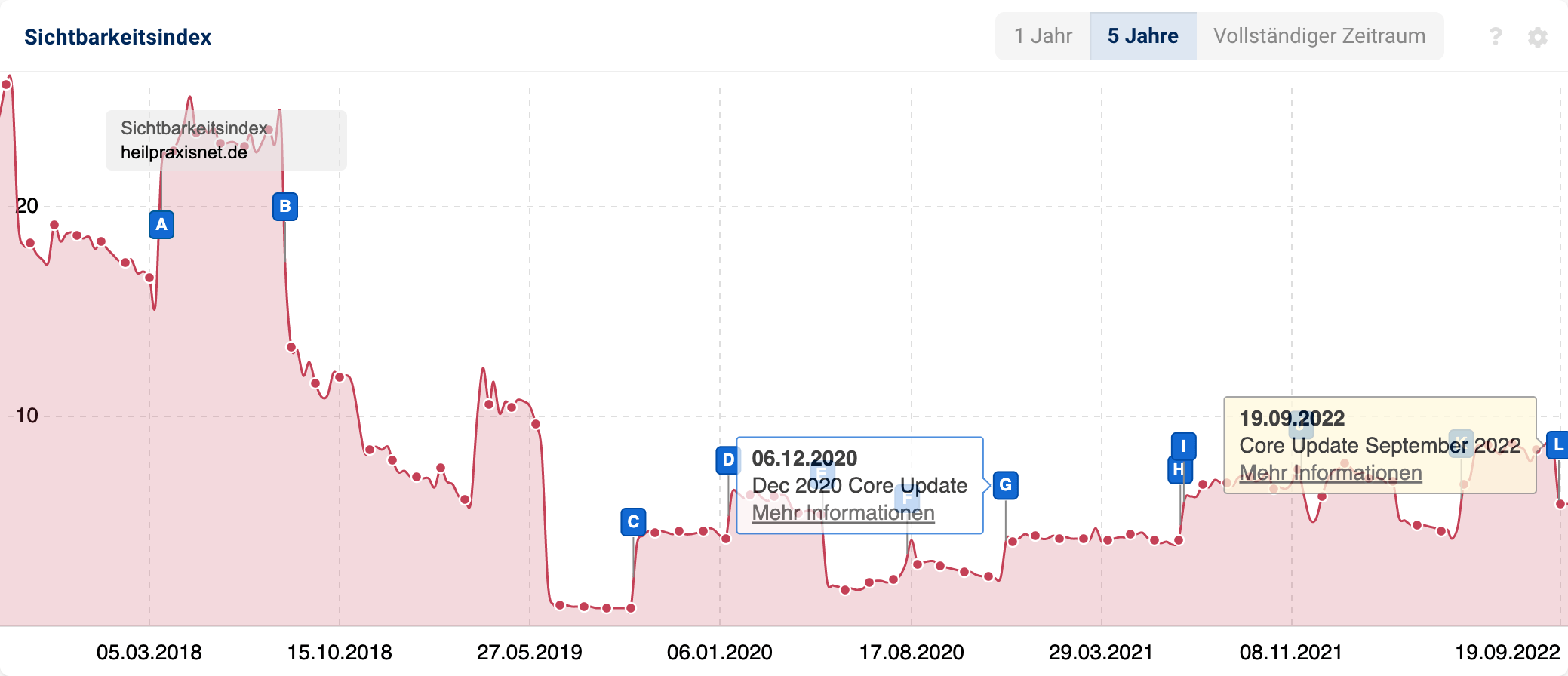Mit den verschiedenen, hilfreichen Account-Einstellungen kannst du zum Beispiel deine Google Analytics und Search Console Accounts mit SISTRIX verbinden. Du kannst API-Keys erstellen, die Sprache ändern, neue Profile für Kollegen hinzufügen, Event-Pins anlegen und vieles mehr.
Hier siehst du das Menü selbst:
Wenn du mit der Maus über deinen Profilnamen in der oberen rechten Ecke, bei 1 fährst, zeigen wir dir alle verfügbaren Einstellungen an.
In diesem Tutorial möchten wir dir nun einen kurzen Überblick über die verschiedenen Optionen geben, damit du SISTRIX noch besser auf deine Bedürfnisse anpassen kannst.
Account-Einstellungen
In den Einstellungen kannst du die Sprache für dein eigenes Profil anpassen. So kann jedes Profil in der Sprache arbeiten, die bevorzugt wird.
Zudem lässt sich das Datums-Format anpassen. Wähle, ob du lieber den Tag zuerst haben möchtest, als TT.MM.JJJJ, oder doch lieber die Amerikanische Schreibweise, die mit dem Monat beginnt: MM/TT/JJJJ. Natürlich lässt sich auch die ISO 8601 Version nutzen, in der das Jahr den Anfang macht: JJJJ-MM-TT.
Beim Zeitformat lässt sich zwischen dem 24 Stunden Format und einem 12 Stunden Format wählen und über das Zahlenformat kann der Dezimaltrenner definiert werden.
Im Feld darunter kannst du einstellen, in welcher Währung Beträge standardmäßig angezeigt werden sollen.
Die Option für den Zeitraum Diagramme lässt dich wählen, welcher Zeitraum standardmäßig als erstes bei Diagrammen angezeigt werden soll. Du hast – je nach deinem gebuchten Paket – die Wahl zwischen 1 Jahr, 5 Jahre oder dem vollständigen Zeitraum. Natürlich kannst du weiterhin auch in den Diagrammen selbst den Zeitraum wechseln.
Darüber hinaus kannst du einstellen, welches Land als primäres Land angezeigt werden soll. Je nach dem, mit welchen Daten du besonders häufig arbeitest.
Weiter unten kannst du eine Zwei-Faktor-Authentifizierung einrichten oder das Accountpasswort neu vergeben, sofern du der Hauptnutzer des Accounts bist.
Bei der Unterscheidung der SISTRIX Profile in der täglichen Zusammenarbeit helfen individuelle Bilder. Deswegen kannst du hier ein Avatar-Bild hochladen, welches dann für das jeweilige Profil angezeigt wird. Auch euer Firmenlogo kannst du hier hochladen.
Benutzerverwaltung
Du kannst SISTRIX abhängig von deinem genutzten Paket mit bis zu 12 Teammitgliedern deiner Firma ohne Mehrkosten nutzen. In der Benutzerverwaltung kann der Hauptnutzer des Account neue Profile erstellen und alte editieren oder löschen.
Weitere Informationen findest du auf unsere Supportseite zu den Profilen.
Paketauswahl
Auf dieser Seite findest du eine Übersicht über deine gebuchten SISTRIX Pakete, kannst dein Paket upgraden und zusätzliche Download- und API-Credits buchen.
Rechnungen
Auf der Rechnungs-Seite kannst du deine Rechnungs- und Zahlungsdaten bearbeiten und die bisher erstellten Rechnungen für deinen Account im PDF-Format herunterladen. Es lässt sich zudem eine Rechnungs-Versand-Email-Adresse eintragen, an welche die monatlichen Rechnungen automatisch verschickt werden können.
Verknüpfung zu Google
Du kannst deinen Google Analytics und auch Google Search Console Account mit SISTRIX verbinden, um die Daten gebündelt zu analysieren. Um eine neue Verbindung zu erstellen, klicke einfach auf „Neue API-Verbindung erstellen“ und logge dich mit der Email Adresse ein, welche Berechtigungen für die gewünschten Properties besitzt. Hier genügt die „Read & Analyse“ Permission völlig aus.
Hast du deine Google-Accounts verbunden, siehst du bei den Domains, die hinzugefügt wurden, weitere Auswertungen in der linken Navigationsleiste.
Die Verbindung zu Google Analytics ermöglicht es dir, KPIs aus SISTRIX sowie Analytics zusammen zu visualisieren und auch einem Report hinzuzufügen.
Die Search Console Daten werden auf Verzeichnisebene ausgewertet, was extrem hilfreich beim Benchmarking der Seite ist. So findest du zum Beispiel einfach heraus, welches Verzeichnis eine CTR über dem Durchschnitt der Domain hat – eine Auswertung die nicht automatisch in der Search Console möglich ist.
SISTRIX Labs
Hier kannst du verschiedene Beta Funktionen von SISTRIX finden. Diese können aktiviert und ausprobiert werden, schon bevor sie komplett ausgerollt sind.
Learning Hub
Tutorials geben dir detaillierte Informationen zu bestimmten Funktionen und Workflows in SISTRIX. Auf der Übersichtsseite Learning Hub siehst du auf einen Blick, welche Tutorials du noch nicht bearbeitet hast und welche schon, und kannst auf Inspirationssuche nach neuen Lerninhalten rund um SISTRIX gehen. Markierst du ein Tutorial am Ende der Seite als „erledigt“, wird es dir im Learning Hub unter den bereits abgeschlossenen Tutorials angezeigt. Natürlich kannst du es dir jederzeit wieder anschauen.
Shortlinks
Mit den Shortlinks kannst du schnell und einfach mit anderen die Ansicht teilen, die du grade in SISTRIX siehst – selbst wenn die andere Person keinen eigenen Account hat.
Shortlinks lassen sich schnell erstellen und bleiben für 7 Tage aktiv bevor sie automatisch verfallen. Im Tutorial „Shortlinks zur einfachen Präsentation von Daten“ erklären wir dir genau, wofür du Shortlinks nutzen kannst und wie du sie erstellst.
Event Pins
Es ist für die SEO-Arbeit sehr hilfreich, nennenswerte Ereignisse in der Timeline notieren zu können. Aus diesem Grund kannst du Event Pins zu den SISTRIX Verlaufsgrafiken hinzufügen.
Es gibt dabei zwei Arten von Pins. Zum einen gibt es die blauen Pins. Diese werden von uns immer dann gesetzt, wenn Google ein Update ihrer Ranking-Algorithmen öffentlich macht und die entsprechende Domain von diesem Update betroffen zu sein scheint. So lässt sich schnell überprüfen, ob eine Veränderung der Sichtbarkeit möglicherweise auf Googles Konto geht.
Darüber hinaus kannst du auch eigene Pins setzen, welche in Grün gezeigt werden, um für dich wichtige Änderungen der Domain zu visualisieren – zum Beispiel den Go-Live eine Relaunches. Alle Informationen zu den Pins findest du im Tutorial „Entwicklungen mit Ereignis-Pins dokumentieren“.
Watchlist
Die Watchlist zeigt dir alle Domains, für die du um eine regelmäßige Abfrage der Indexierten Seiten, Sozialen Signale und Links gebeten hast, an. Hier kannst du auch neue Domains auf die Watchlist setzen.
Downloads
Auf der Downloadsseite siehst all deine erstellten Downloads in einer Tabelle aufgelistet. Hier kannst du sie auch erneut herunterladen.
Die allermeisten Downloads in SISTRIX sind direkt verfügbar. Bei einigen Exporten werden so große Datenmengen angefragt, dass wir diese erst einmal zusammenstellen müssen – zum Beispiel bei einem Keyword-Export von 50.000 Keywords oder einem Link-Export von 7.000.000 Links.
In diesem Fall bekommst du eine Benachrichtigung, wenn der Download fertiggestellt ist und dass er auf dieser Downloadseite zu finden ist.
Alerts
Mit den Alerts kannst du dich benachrichtigen lassen, wenn bestimmte Dinge passieren. Du kannst zum Beispiel einen Sichtbarkeitsindex Alert für deine Wettbewerber aufsetzen, der nur dann anschlägt, wenn sich die Sichtbarkeit der Domain um 50% im Vergleich zur Vorwoche ändert.

In unserem Handbuch erhältst du einen Überblick über alle möglichen Alerts. Auf dieser Alert-Überblicksseite kannst du diese Alerts aktivieren.
Auch kannst du die Alerts hier anpassen oder E-Mail-Benachrichtigungen pausieren. Statt über E-Mails kannst du dich auch direkt mit einer Nachricht über Slack über Veränderungen informieren lassen. Die Anbindung zu Slack kannst du auf dieser Seite einrichten.
SISTRIX API
Wenn du wiederholt Daten aus SISTRIX händisch exportierst, um sie dann in deinem System weiter zu verarbeiten, lohnt sich ein Blick auf die SISTRIX API. Die API-Schnittstelle ermöglicht einen automatisierten Zugriff auf die meisten SISTRIX-Daten. Dadurch kannst du SISTRIX noch leichter in deine internen Prozesse und Tools integrieren.
Alle möglichen Abfragen und Guides zur Nutzung der API zusammen mit Excel und Google Tabellen und dem Data Studio findest Du auf unserer API-Dokumentation. Eine Einführung mit Beispielen gibt es in unserem Tutorial-Video „Die SISTRIX API“.
Dark-, Kompakt- und Expertenmodus
Zum Schluss gibt es drei verschiedene Modi, die du für deine SISTRIX Nutzung wählen kannst:
- Dark Mode: Wenn du eher eine Nachteule bist oder ein dunkles Erscheinungsbild angenehmer empfindest, kannst du das hier einstellen.
- Kompakt-Modus: Eine schnelle, kompakte Übersicht für die Tabellen in SISTRIX, die dir hilft, einen kompakten Überblick über die Daten zu bekommen.
- Expertenmodus: Der Expertenmodus erlaubt es dir, ein tiefes Verständnis über die technische Webseitenarchitektur deines Projekts zu gewinnen. Andererseits ermöglicht dir ein deaktivierter Expertenmodus, die Komplexität unserer Software etwas zu reduzieren, zum Beispiel, wenn du gerade erst einsteigst. Dann reduzieren wir die Navigationspunkte auf die relevantesten Funktionen, blenden selten genutzte Optionen aus und erläutern die aktuelle Auswertung in kurzen Worten.
Logout
Über den Button Logout ganz unten kannst du dich aus SISTRIX ausloggen.